BIMSECCION comando
Crea una entidad de sección BIM.

Ícono: 
Descripción
Crea una entidad de Sección BIM con el plano de sección (1) en el plano XY del sistema de coordenadas actual (SCU o SCP) y la dirección de vista (2) en la dirección Z negativa del sistema de coordenadas actual.
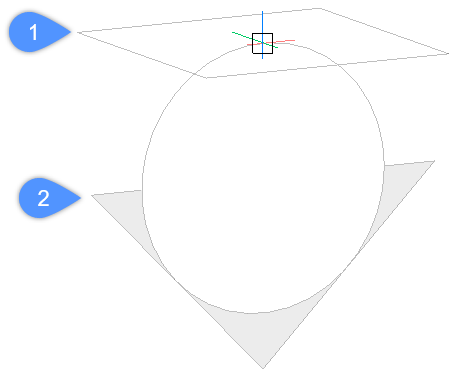
Nota: Si el SCP dinámico (UCSDETECT) está activado, el plano de sección se alinea con la cara de un sólido 3D bajo el cursor.
Las entidades de la sección BIM se crean en la capa actual. Se genera una capa BIM_SECTION separada para almacenar los indicadores de sección. Para obtener más información, consulte el artículo de la Guía Generación de dibujos.
Método
Hay siete tipos de entidades de Sección BIM que se pueden crear usando el comando BIMSECCION:
- Plano: muestra un plano de sección horizontal que corta el modelo.
- Sección: muestra una sección vertical que corta el modelo.
- Elevación: muestra la vista de elevación exterior del modelo.
- Detalle: muestra un volumen de sección definido manualmente.
- Plano de techo reflejado: muestra un plano de sección horizontal que corta el modelo, con la dirección de la vista orientada hacia abajo y las líneas del techo proyectadas en este plano.
- Alzado interior: muestra una vista de alzado interior para cada muro del espacio seleccionado.
- Plano de planta interior: muestra un plano de sección horizontal que corta el espacio seleccionado, conteniendo los indicadores de elevaciones interiores asociados.
Nota: Puede cambiar la propiedad Tipo de sección de la entidad de sección BIM seleccionada desde el panel Propiedades.
Nota: La variable de sistema GENERATEASSOCVIEWS controla si el comando VERSECCION produce dibujos 2D que están asociados persistentemente con el modelo 3D de origen. Si GENERATEASSOCVIEWS está activado, las cotas asociativas se actualizan automáticamente cuando se modifica el modelo 3D y se ejecuta BIMACTUALIZARSECCION.
Opciones dentro del comando
- Seleccione un punto para colocar una sección o
- Permite especificar un punto.Nota: El plano de sección se muestra dinámicamente paralelo al plano SCP XY, a través de la posición del cursor.
- Especifique distancia
- Permite escribir una distancia o especificar un punto.Nota: Se recomienda tener activa la entrada dinámica (DYN). Permite introducir la distancia en el campo de entrada dinámica.Nota: El plano de sección se define a través del punto o en el desplazamiento especificado desde el primer punto. La línea de sección es paralela al eje X del SCP o SCP dinámico y a través del punto en el desplazamiento especificado desde el primer punto.Nota: Solo se muestran la línea de sección y las leyendas de una entidad de sección BIM. Cuando se resalta o selecciona, también se muestran el plano de sección, el límite de la sección y/o el volumen de la sección.
- Establecer recorte en
- Establece la propiedad de visualización de recorte en Activado.Nota: Esta opción está configurada por defecto. Si la variable de sistema del Asistente de teclas de acceso rápido (HKA) está activada, pulse la tecla Ctrl para desactivar la propiedad de visualización de recorte.Nota: Varias secciones pueden tener la propiedad de visualización de recorte establecida en Activado simultáneamente. Esta propiedad se puede guardar en una vista de modelo (consulte el comando VISTA).
- Establecer recorte
- Establece la propiedad de visualización de recorte en Desactivado.Nota: Puede cambiar la propiedad de visualización del recorte en el panel Propiedades .
- Detalle
- Crea un tipo de sección Detalle . Para obtener más información, consulte el artículo de la Guía Definir sección detallada.
- Interior
- Crea alzados interiores y un plano de planta de los espacios seleccionados.Nota: La propiedad BIM/Elevación interior de un espacio se establece en Activado. Utilice el comando BIMACTUALIZARSECCION para actualizar la elevación interior.
- Escala
- Establece la propiedad Escala de la ventana gráfica en el archivo de dibujo creado por el comando BIMACTUALIZARSECCION. Nota: La Escala predeterminada se guarda a través de la preferencia de usuario SECTIONSCALE (el valor por defecto es 0,02) en el cuadro de diálogo Configuración .
- Techo reflejado
- Crea el plan de un techo proyectado en el plano de sección.Nota: Un plano de techo reflejado muestra el tamaño y la ubicación de las lámparas y otras estructuras en el techo. La propiedad de visualización de recorte de una sección de techo reflejado es Desactivado de forma predeterminada.
Edición de agarres
Las entidades de sección BIM se pueden editar mediante pinzamientos, según su propiedad de Estado. La propiedad Estado se puede cambiar desde el panel Propiedades .
- Estado de plano :
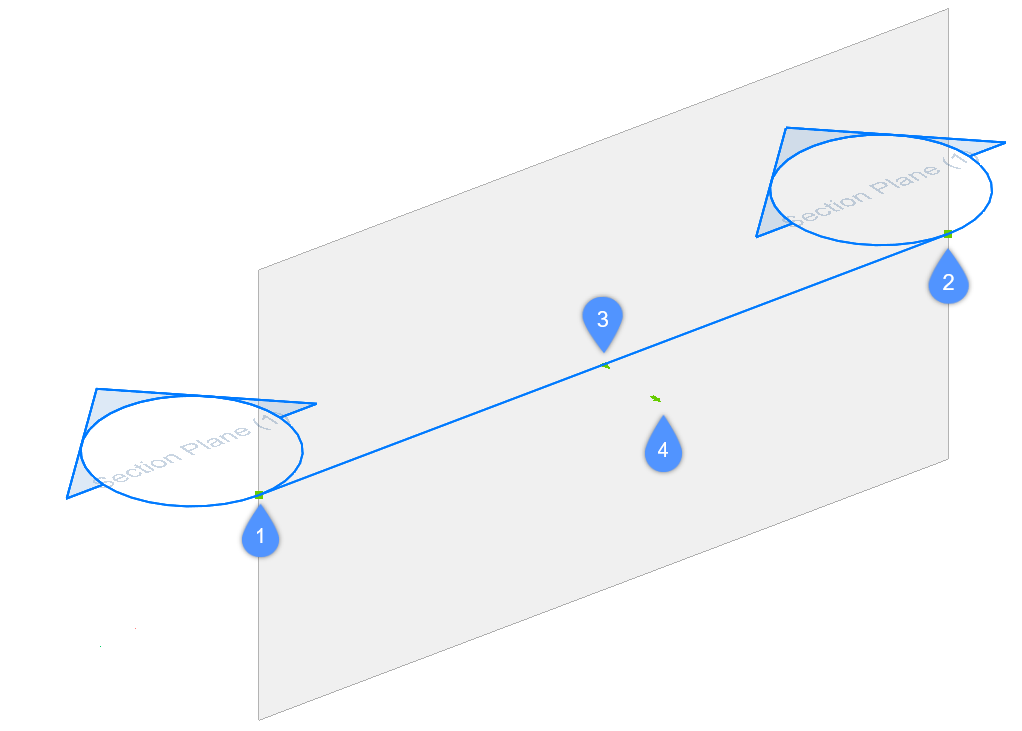
- El agarre de inicio (1) le permite mover la sección y la posición de la leyenda de inicio.
- El pinzamiento final (2) le permite modificar la orientación de la sección y la posición de la etiqueta final.
- El agarre central (3) le permite mover la sección y la posición de la etiqueta media.
- La flecha (4) invierte la dirección de la vista.
- Estado de límite :
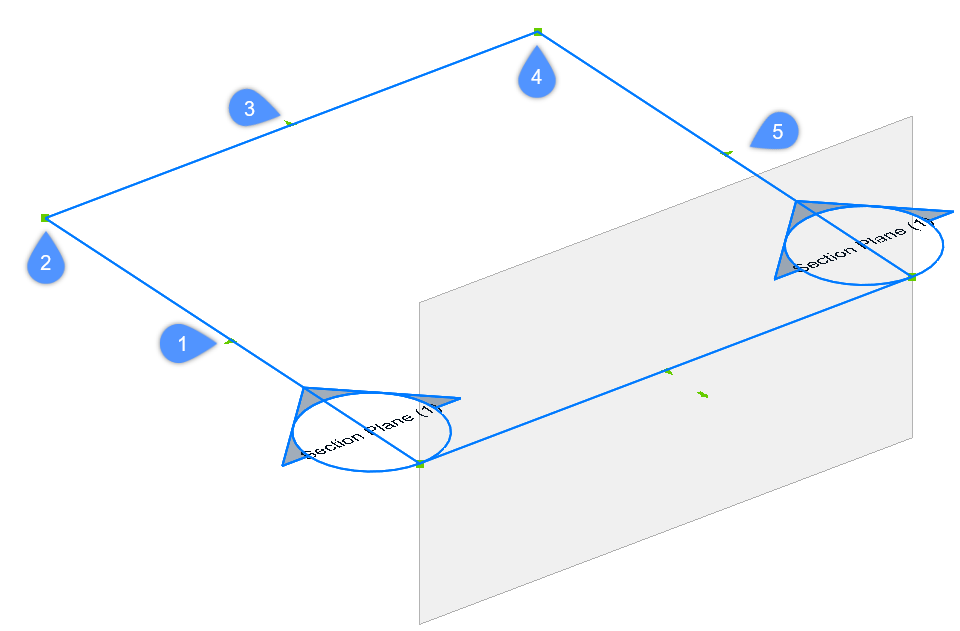
- El pinzamiento del punto medio (1) le permite mover la entidad de la sección.
- El agarre de esquina (2 y 4) le permite deformar el límite/volumen de la sección.
- El agarre del punto medio (3 y 5) le permite estirar el límite/volumen de la sección.
- Estado de volumen :
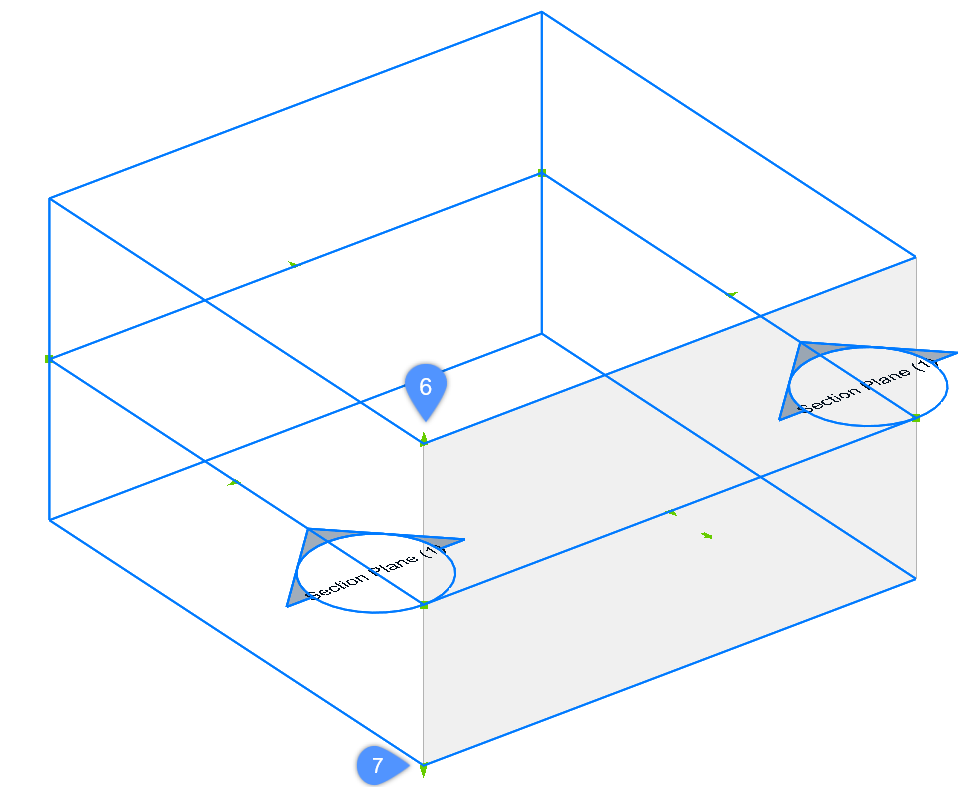
- (6) le permite mover el plano superior de la entidad de sección.
- (7) le permite mover el plano inferior de la entidad de sección.

